在 Apple Watch Ultra 上使用控制中心
“控制中心”便于你快速检查电池电量、将手表静音、选取专注模式、将 Apple Watch Ultra 变成手电筒、将 Apple Watch Ultra 置于飞行模式以及打开剧院模式等。
打开或关闭控制中心
打开控制中心:按一下侧边按钮。
关闭控制中心:控制中心打开时,向外侧转动手腕或再次按下侧边按钮。
图标 | 描述 | 有关更多信息 | |||||||||
|---|---|---|---|---|---|---|---|---|---|---|---|
打开或关闭蜂窝网络。 | |||||||||||
断开与 Wi-Fi 的连接。 | 请参阅断开与 Wi-Fi 的连接。 | ||||||||||
呼叫你的 iPhone。 | 请参阅呼叫你的 iPhone(第 1 代 Apple Watch Ultra)和呼叫并查找你的 iPhone(仅限 Apple Watch Ultra 2)。 | ||||||||||
检查电池百分比。 | |||||||||||
静音 Apple Watch Ultra。 | 请参阅打开静音模式。 | ||||||||||
使用密码锁定手表。 | |||||||||||
打开剧院模式。 | |||||||||||
使“对讲机”在线。 | |||||||||||
选取专注模式/勿扰模式。 | 请参阅创建专注模式定时。 | ||||||||||
关闭“个人”专注模式。 | 请参阅创建专注模式定时。 | ||||||||||
关闭“工作”专注模式。 | 请参阅创建专注模式定时。 | ||||||||||
关闭“睡眠”专注模式。 | |||||||||||
打开手电筒。 | |||||||||||
打开飞行模式。 | 请参阅打开飞行模式。 | ||||||||||
打开入水锁定。 | |||||||||||
选取音频输出。 | |||||||||||
检查耳机音量。 | |||||||||||
更改文字大小。 | |||||||||||
打开或关闭“辅助功能快捷键”。 | 请参阅设定辅助功能快捷键。 | ||||||||||
打开或关闭“朗读通知”。 | |||||||||||
检查控制中心状态
控制中心顶部的小图标指示了某些设置的状态,例如,你的 Apple Watch Ultra 已接入蜂窝网络、你的位置正被 App 使用,以及飞行模式和勿扰模式等功能已打开。
若要查看状态图标,请按下侧边按钮以打开控制中心。若要获取详细信息,请轻点图标。

重新排列控制中心
你可以按照以下步骤重新排列“控制中心”内的按钮:
按下侧边按钮打开控制中心。
滚动到“控制中心”底部,然后轻点“编辑”。
按住按钮,然后将其拖移至新位置。
完成后,轻点“完成”。
移除控制中心按钮
你可以按照以下步骤移除“控制中心”内的按钮:
按下侧边按钮打开控制中心。
滚动到“控制中心”底部,然后轻点“编辑”。
轻点要移除按钮一角的
 。
。完成后,轻点“完成”。
若要恢复已移除的按钮,请打开“控制中心”,轻点“编辑”,然后轻点要恢复按钮一角的 ![]() 。完成后,轻点“完成”。
。完成后,轻点“完成”。
打开飞行模式
如果将 Apple Watch Ultra(和 iPhone)切换到飞行模式,部分航空公司可让你在飞行途中保持其开机。打开飞行模式将默认关闭 Wi-Fi 和蜂窝网络,并保持蓝牙打开。但你可以更改打开飞行模式时分别要打开和关闭哪些设置。
在 Apple Watch Ultra 上打开飞行模式:按下侧边按钮打开控制中心,然后轻点
 。
。
Siri:你可以这样说:“Turn on Airplane Mode.”
一步将 Apple Watch Ultra 和 iPhone 同时置于飞行模式:在 iPhone 上打开 Apple Watch App,轻点“我的手表”,前往“通用”>“飞行模式”,然后打开“从 iPhone 镜像”。iPhone 和 Apple Watch Ultra 在彼此的正常蓝牙连接范围内(大约 10 米或 33 英尺)时,只要你在一台设备上切换到飞行模式,另一台也会切换以匹配。
更改飞行模式下要打开或关闭的设置:在 Apple Watch Ultra 上,打开“设置” App
 ,轻点“飞行模式”,然后选取打开飞行模式时默认打开还是关闭 Wi-Fi 或蓝牙。
,轻点“飞行模式”,然后选取打开飞行模式时默认打开还是关闭 Wi-Fi 或蓝牙。若要在 Apple Watch Ultra 处于飞行模式时打开或关闭 Wi-Fi 或蓝牙,请打开“设置” App
 ,然后轻点 Wi-Fi 或“蓝牙”。
,然后轻点 Wi-Fi 或“蓝牙”。
飞行模式打开后,屏幕顶部会显示 ![]() 。
。
【注】即使打开了“从 iPhone 镜像”,你也必须分别在 iPhone 和 Apple Watch Ultra 上关闭飞行模式。
在 Apple Watch Ultra 上使用手电筒
使用手电筒照亮漆黑的门锁、外出夜跑时提醒其他人或者在保护夜间视力的情况下照亮周边物体。
打开手电筒:按下侧边按钮打开控制中心,然后轻点
 。向左轻扫以选取一种模式:稳定的白光、闪烁的白光或者稳定的红光。
。向左轻扫以选取一种模式:稳定的白光、闪烁的白光或者稳定的红光。调节亮度:上下旋转数码表冠。
关闭手电筒:按一下数码表冠或侧边按钮,或从表盘顶部向下轻扫。
在 Apple Watch Ultra 上使用剧院模式
剧院模式可防止 Apple Watch Ultra 屏幕在抬腕时亮起,以始终保持屏幕熄灭状态。该模式还会打开静音模式并将“对讲机”状态设为不在线,但你仍可收到触感通知。
按下侧边按钮打开控制中心,轻点 ![]() ,然后轻点“剧院模式”。
,然后轻点“剧院模式”。

剧院模式打开后,你会在屏幕顶部看到 ![]() 。
。
若要唤醒打开了剧院模式的 Apple Watch Ultra,请轻点屏幕,按下数码表冠或侧边按钮,或者旋转数码表冠。
断开与 Wi-Fi 的连接
你可以暂时断开与 Wi-Fi 网络的连接,如果 Apple Watch Ultra 使用蜂窝号码,直接从“控制中心”使用可用的蜂窝网络连接。
按下侧边按钮打开控制中心,然后轻点 ![]() 。
。

Apple Watch Ultra 会暂时断开与 Wi-Fi 网络的连接。如果具有蜂窝号码,位于蜂窝网络的覆盖范围内时会激活蜂窝网络连接。如果你离开并稍后返回之前接入 Wi-Fi 的地点,Apple Watch Ultra 会自动加入该网络,除非你在 iPhone 上忽略该网络。
【提示】若要在 Apple Watch Ultra 上快速打开 Wi-Fi 设置,请按住“控制中心”中的 Wi-Fi 按钮。
打开静音模式
按下侧边按钮打开控制中心,然后轻点 ![]() 。
。
【注】如果 Apple Watch Ultra 正在充电,闹钟和计时器即使在静音模式中仍会响起。

还可以在 iPhone 上打开 Apple Watch App,轻点“我的手表”,轻点“声音与触感”,然后打开静音模式。
【提示】收到通知时,你可以用手掌覆盖手表屏幕至少三秒钟来快速静音 Apple Watch Ultra。你会感到被轻点了一下以确认静音已经打开。请确保 Apple Watch Ultra 上已打开“覆屏静音”:打开“设置” App ![]() ,轻点“手势”,然后打开“覆屏静音”。
,轻点“手势”,然后打开“覆屏静音”。
呼叫你的 iPhone(第 1 代 Apple Watch Ultra)
第 1 代 Apple Watch Ultra 可帮助你查找位于附近的你的 iPhone。
按下侧边按钮打开控制中心,然后轻点 ![]() 。
。
iPhone 会播放声音,这样你就可以追踪它的位置。
【提示】光线太暗?按住 ![]() ,iPhone 还会闪烁。
,iPhone 还会闪烁。
如果 iPhone 不在 Apple Watch Ultra 的通信范围内,请尝试前往 iCloud.com 使用“查找”进行查找。

呼叫并查找你的 iPhone(仅限 Apple Watch Ultra 2)
在 Apple Watch Ultra 2 上,你可以使用“精确查找”呼叫位于附近的你的 iPhone 15 并获取前往路线。

在 Apple Watch Ultra 2 上,按下侧边按钮打开控制中心,然后轻点
 。
。iPhone 会播放声音,并且如果你的 Apple Watch Ultra 2 处于范围内,屏幕会显示一个前往 iPhone 的大致朝向和距离,例如 23 米。
若要在追踪 iPhone 时在其上播放声音,请轻点右下角的
 。
。跟随屏幕上显示的朝向,并随朝向移动进行调整。
接近 iPhone 时,手表屏幕会变绿,iPhone 会播放两次声音。
【提示】光线太暗?按住 ![]() ,iPhone 还会闪烁。
,iPhone 还会闪烁。
如果 iPhone 不在 Apple Watch Ultra 的通信范围内,请尝试前往 iCloud.com 使用“查找”进行查找。
【注】“精确查找”并非在所有地区都可用。
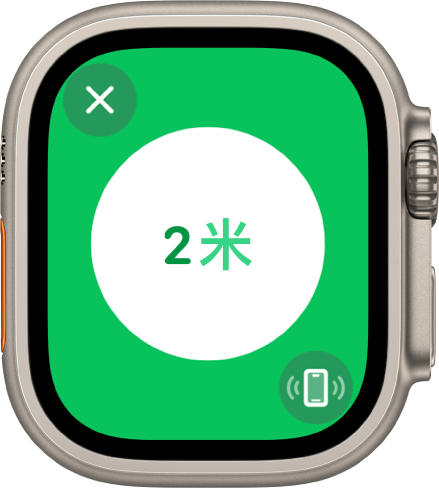
呼叫 Apple Watch Ultra
你可以使用运行 iOS 17 的 iPhone 来帮助寻找附近的 Apple Watch Ultra。
在 iPhone 上打开“设置” App。
轻点“控制中心”,向下轻扫,然后轻点“呼叫我的 Apple Watch”旁边的
 。
。想要呼叫 Apple Watch Ultra 时,从 iPhone 右上角向下轻扫以打开控制中心,然后轻点
 。
。
【注】如果有多台 Apple Watch,iPhone 上 Apple Watch App 的“所有 Apple Watch”中的所选手表会播放声音。
你还可以使用“查找”在 Apple Watch Ultra 上播放声音。
请参阅定位你的 Apple Watch Ultra 和 Apple 支持文章:如果 Apple Watch 丢失或失窃。



















